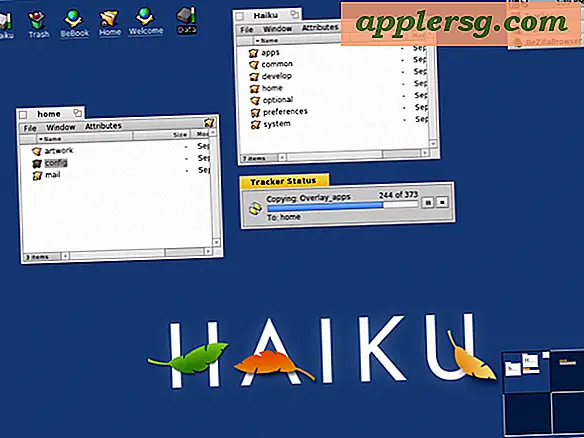Maak je eigen aangepaste iPhone-beltoon gratis

De iPhone-, iPhone-accessoires en iPhone-beltonen zijn nu al razend, dus waarom zou u niet uw eigen iPhone-beltoon maken ? Met een Mac of Windows PC is het vrij eenvoudig om iTunes te gebruiken, volg deze 10 stappen en je kunt eenvoudig je eigen iPhone Ringtone maken van welk nummer je maar wilt. Houd er rekening mee dat nummers met DRM meestal niet werken, wat betekent dat dingen die zijn gekocht in de iTunes Music Store waarschijnlijk niet in beltonen kunnen veranderen als ze DRM-beveiliging hebben.
10 eenvoudige stappen om gratis je eigen iPhone-ringtone te maken
1: start iTunes
2: Zoek het nummer dat u wilt gebruiken voor de beltoon van uw iPhone, noteer de start- en stoptijden van wat u de eigenlijke beltoon wilt zijn (het refrein, of wat dan ook).
3: Control-klik (Mac) of klik met de rechtermuisknop (Windows) op het nummer dat u hebt gekozen en selecteer 'Info ophalen'
4: Klik op het tabblad 'Opties' en stel de start- en stoptijd van uw beltoon in de onderstaande instellingen in. Houd de selectie op 30 seconden of minder. Klik op 'OK' - Opmerking: ik raad aan om een back-up van het nummer te maken, zodat je de song niet per ongeluk inkort.
5: Control-klik (Mac) of klik met de rechtermuisknop (Windows) op de song en selecteer 'Convert Selection to AAC' en iTunes converteert de song als een andere kopie in de AAC-indeling.
6: Nu Control-Click of klik met de rechter muisknop op de ringtone en selecteer 'Verwijderen' en zorg ervoor dat je op de knop "Keep Files" klikt
7: Zoek het bestand dat u zojuist hebt gemaakt. Typisch in je thuismap onder Muziek> iTunes> iTunes Music en dan onder de naam van de band, zal het bestand dat je zoekt een m4a-extensie hebben
8: Vervang nu de 'm4a' extensie van het ringtone-bestand met 'm4r', dus als het bestand MrRoboto.m4a heet, zal het nieuwe bestand MrRoboto.m4r heten - u krijgt een waarschuwing over het wijzigen van de tijd van de bestandsextensie Klik OK"
9: Dubbelklik om het beltoonbestand te openen dat u zojuist hebt hernoemd. iTunes voegt deze nieuwe ringtone automatisch toe aan de map Ringtones in de toepassing
10: Sluit tot slot je iPhone aan en synchroniseer je nieuwe ringtone! U kunt het vervolgens selecteren als elke andere iPhone-beltoon via uw iPhone-instellingen.
Deze methode werkt in iTunes onder Windows of Mac OS X!
Het is belangrijk om te onthouden dat de iPhone-ringtone alleen moet werken als deze de juiste ringtone-extensie voor de iPhone van ".m4r" heeft en aan de bestandsnaam is toegevoegd. Zonder dat het bestand een .m4r is, zullen iTunes en de iPhone het bestand niet herkennen als een ringtone en zal het bestand niet verschijnen in de map "Tones" van iTunes om naar uw telefoon over te brengen.
Update: als u een upgrade naar iTunes 9.1 of hoger hebt uitgevoerd en u ondervindt problemen, moet u enkele wijzigingen aanbrengen in de voorkeuren om nummers naar m4a-beltoonformaat te converteren in iTunes 9.1. Afgezien van de aanpassing van de importinstellingen aan de iTunes-voorkeuren, is het proces vrijwel identiek. U moet nog steeds een .m4a-bestand maken en vervolgens de extensie hernoemen naar .m4r voor iTunes om het als een beltoon te herkennen.